Kreslenie anime: Ako nakresliť jednoduché anime postavy

Kreslenie anime: Ako kresliť jednoduché anime postavy. Tento návod vám ukáže, ako jednoducho a efektívne kresliť anime postavy, aj ako začiatočník.
Priame prezeranie súborov PDF je skvelá funkcia prehliadača Google Chrome . Niekedy však môže prestať fungovať. Poďme sa s Download.vn naučiť , ako opraviť chybu, že nie je možné čítať súbory PDF v prehliadači Chrome jednoducho, ale efektívne !

Pred spustením reštartujte prehliadač Google Chrome
Skôr než vyskúšate zložité riešenia, skúste Chrome resetovať. Tento proces trvá len niekoľko minút, ale môže problém vyriešiť. Tu sú kroky:
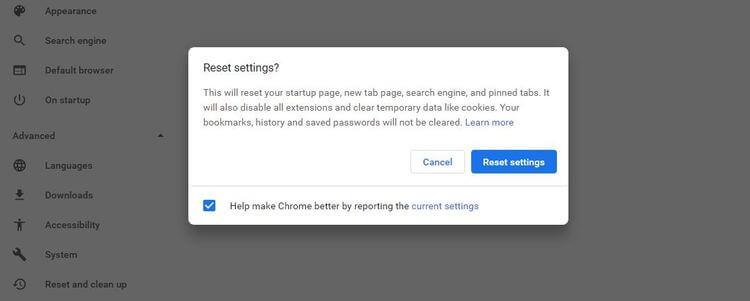
Obnovenie prehliadača Chrome nebude mať vplyv na vaše záložky ani uložené heslá, ale odstráni všetky pripnuté karty, údaje prehliadania a súbory cookie. Okrem toho táto akcia zakáže aj všetky doplnky prehliadača. Preto ich v prípade potreby musíte znova povoliť.
Ako opraviť, že Chrome nenačítava PDF
Namiesto otvorenia súboru PDF môže prehliadač Chrome PDF Viewer zobraziť čiernu obrazovku ako pri sťahovaní súboru PDF. V tomto prípade môže byť rýchlosť vášho internetového pripojenia pomalá alebo nekompatibilná s niektorým nástrojom tretej strany.
Pred zmenou nastavení prehliadača Chrome skontrolujte svoje internetové pripojenie. Ak to nie je príčina, teraz je čas skontrolovať, ktoré rozšírenia bránia čítačke PDF v prehliadači Chrome.
Ak chcete skontrolovať chybné rozšírenia, prepnite do režimu inkognito. Ak ho chcete otvoriť, kliknite na trojbodkovú ikonu v pravom hornom rohu a vyberte otvorenie nového okna inkognito alebo stlačte Ctrl + Shift + N .
Ak je možné zobraziť súbor PDF v režime inkognito, problém je určite spôsobený rozšírením prehliadača. Ak ho chcete nájsť, vypnite všetky rozšírenia a znova povoľte každé z nich.
Zoznam doplnkov nájdete tu:
1. Vyberte 3-bodkovú ikonu v pravom hornom rohu prehliadača.
2. Kliknite na položku Ďalšie nástroje > Rozšírenia .
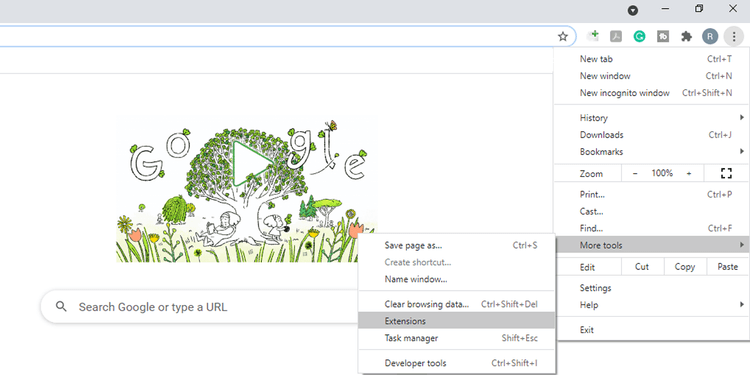
3. Tu môžete vidieť zoznam nástrojov. Povoľte/zakážte požadovanú miniaplikáciu. Ak ho chcete úplne odstrániť, vyberte možnosť Odstrániť .
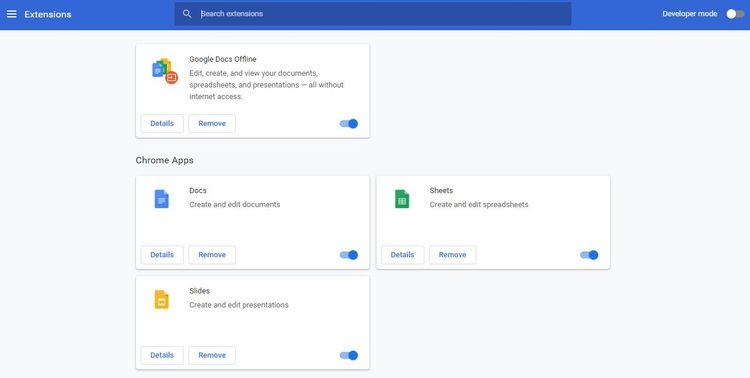
Použite nástroj na čistenie
Ak sa súbor PDF nedá otvoriť ani v režime inkognito, príčinou problému môže byť malvér. Našťastie má Chrome v tomto prípade nástroje na detekciu a odstránenie škodlivého softvéru. Použitie je nasledovné:
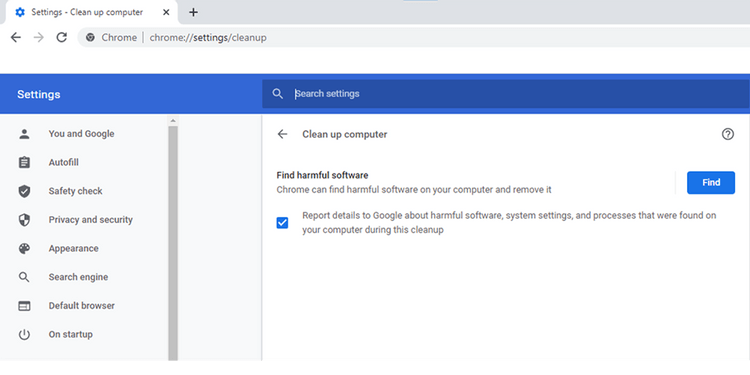
Po dokončení tohto procesu skúste súbor PDF otvoriť v prehliadači Chrome v normálnom režime.
Ako opraviť chybu, ktorá sa v prehliadači Chrome nezobrazuje úplne
Čítačka PDF v prehliadači Chrome má niekedy problémy so zobrazovaním súborov, ako sú napríklad chýbajúce obrázky, chaotický text alebo dokonca oneskorenie pri posúvaní. Problém môže byť spôsobený tým, že používate starú verziu prehliadača Chrome. Tento prehliadač sa zvyčajne aktualizuje automaticky. Ak však musíte aktualizovať manuálne, kliknite na ikonu 3 zvislých bodiek v pravom hornom rohu prehliadača > kliknite na položku Pomocník > vyberte položku O prehliadači Google Chrome .
Ak je k dispozícii aktualizácia, Chrome ju automaticky nainštaluje.
Vymazať vyrovnávaciu pamäť
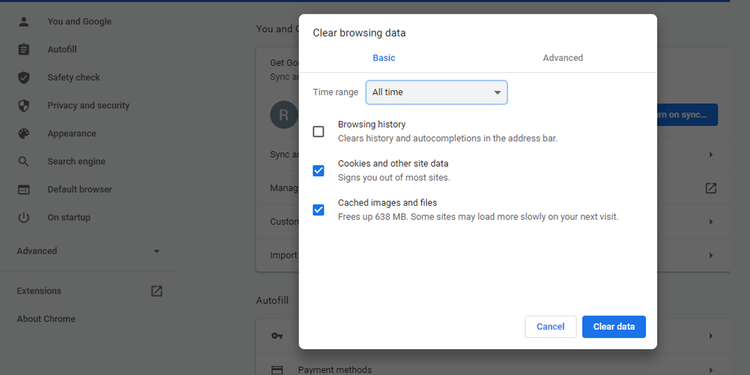
Upozorňujeme, že táto akcia vymaže všetky súbory cookie prehliadača. Uistite sa, že si pamätáte svoje prihlasovacie údaje pre všetky stránky, ktoré používate.
Vypnite hardvérovú akceleráciu
Chyba kompatibility medzi čítačkou PDF Chrome a ovládačom videa môže ovplyvniť schopnosť zobrazenia PDF. Hardvérová akcelerácia je predvolenou funkciou prehliadača Chrome, no jej vypnutím sa môže tento problém vyriešiť.
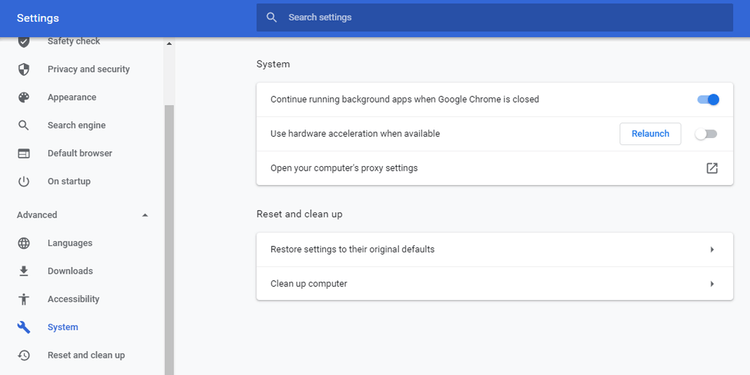
Zabráňte prehliadaču Chrome sťahovať súbory PDF
Toto je najbežnejšia a najnepríjemnejšia chyba pri prezeraní súborov PDF v prehliadači Chrome. Chrome má nastavenie na sťahovanie súborov PDF namiesto ich zobrazovania. V predvolenom nastavení je vypnutá. Je však možné, že nejaká aplikácia tretej strany alebo vy ste omylom zmenili jej stav, čo viedlo k tomuto problému. Ak to chcete opraviť, postupujte takto:
1. Otvorte ponuku Chrome > kliknite na položku Nastavenia .
2. Otvorte ponuku Súkromie a zabezpečenie > Vyberte nastavenia lokality .
3. Prejdite nadol a kliknite na položku Ďalšie nastavenia obsahu .
4. Kliknite na položku Dokumenty PDF .
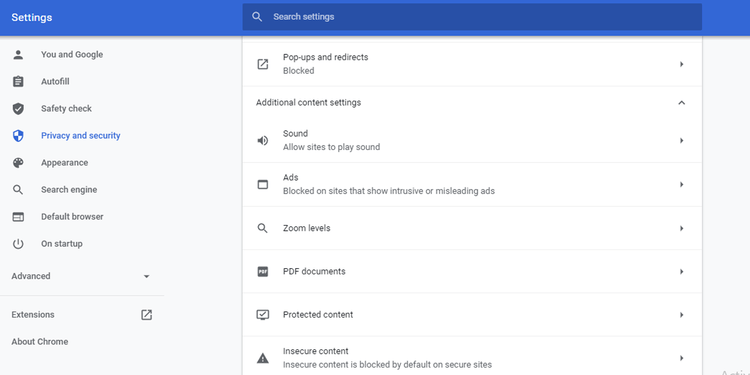
5. Namiesto automatického otvárania súborov v prehliadači Chrome vypnite tlačidlo Stiahnuť súbory PDF .
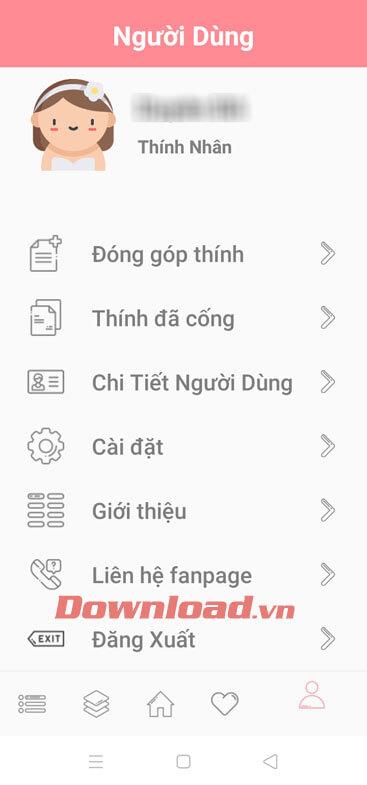
Vyššie sú uvedené niektoré spôsoby, ako opraviť chybu, pri ktorej nefunguje zobrazovanie súborov PDF priamo v prehliadači Chrome . Dúfam, že článok je pre vás užitočný.
Kreslenie anime: Ako kresliť jednoduché anime postavy. Tento návod vám ukáže, ako jednoducho a efektívne kresliť anime postavy, aj ako začiatočník.
Naučte sa, ako jednoducho zrkadliť, otáčať a prevracať text vo Worde 2016 a 365 dokumentoch. V tomto článku nájdete podrobný návod so všetkými potrebnými krokmi.
Ako pripnúť komentáre na TikTok, TikTok umožňuje používateľom jednoducho pripnúť komentáre. Tu je návod, ako pripnúť komentáre k videám TikTok.
Návod na odosielanie ikon, ktoré vydávajú zvuk na Facebook Messenger. Objavte, ako používať zvukové ikony na Messenger a obohatte svoje správy.
Zistite, či je Google Takeout dobrou možnosťou na zálohovanie údajov. Prečítajte si o výhodách a nevýhodách tejto služby.
Návod na spojenie 2 paralelne bežiacich videí na CapCut. Zistite, ako jednoducho skombinovať videá pomocou najnovšej aplikácie CapCut.
Ako používať Imerzívne zobrazenie v Zoom. Zistite, ako vytvoriť pohlcujúce video schôdze s Imerzívnym zobrazením v Zoom, ktoré zlepšuje interakciu a zapojenie účastníkov.
Zjistite, jak zobrazit hlavičku a patu pouze na první stránce ve Wordu 365, 2016 a 2019, a také v Google Dokumentech.
Ako napísať dlhý status s farebným pozadím na Facebooku? WebTech360 predstaví podrobné kroky na publikovanie dlhého statusu s farebným pozadím na Facebooku.
Najjednoduchší spôsob, ako nakresliť anime oči, tento článok vám ukáže, ako usporiadať očné výrazy pre realistické anime postavy.








